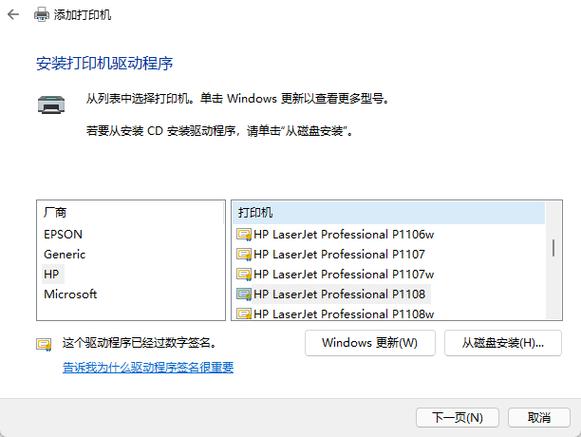奔图打印机驱动:全面指南与安装教程
在现代办公环境中,打印机作为重要的输出设备,扮演着不可或缺的角色。奔图(Pantum)作为国内知名的打印机品牌,以其高性能、稳定性和高性价比赢得了广大用户的青睐。然而,要充分发挥奔图打印机的功能,正确安装并配置其驱动程序至关重要。本文将详细介绍奔图打印机驱动的安装步骤、常见问题及解决方案,帮助您轻松搞定打印机设置。
一、了解奔图打印机驱动
奔图打印机驱动是连接计算机与打印机的桥梁,它负责将计算机中的打印指令翻译成打印机能够理解的语言,从而实现文档的打印输出。不同型号的奔图打印机可能需要不同的驱动程序,因此,在下载和安装前,请务必确认您的打印机型号。
二、下载奔图打印机驱动
- 访问官方网站:首先,打开浏览器,访问奔图官方网站(http://www.pantum.com)。
- 选择支持与服务:在网站首页,找到“支持与服务”或类似的选项,点击进入。
- 输入打印机型号:在支持与服务页面,通常会有一个搜索框或下拉列表,用于选择您的打印机型号。输入或选择您的打印机型号后,点击搜索。
- 下载驱动程序:在搜索结果中,找到与您的操作系统相匹配的驱动程序版本,点击下载。
三、安装奔图打印机驱动
- 运行安装程序:下载完成后,双击安装程序开始安装。
- 阅读并同意许可协议:在安装过程中,系统会提示您阅读并同意许可协议。请仔细阅读后,勾选“同意”选项。
- 选择安装位置:一般情况下,建议保持默认安装位置不变,直接点击“下一步”。
- 连接打印机
- 如果是USB连接,请确保打印机已连接到计算机,并开启打印机电源。
- 如果是网络连接,请确保打印机已连接到网络,并知道其IP地址或主机名。
- 完成安装:按照提示完成剩余步骤,等待安装程序自动检测并配置打印机。
四、常见问题及解决方案
1. 安装失败怎么办?
如果安装过程中遇到失败提示,请尝试以下步骤:
- 确保下载的驱动程序与您的操作系统完全匹配。
- 关闭所有正在运行的防病毒软件或防火墙,以免它们干扰安装过程。
- 以管理员身份运行安装程序。
2. 打印机无法识别?
如果计算机无法识别已连接的打印机,请检查:
- USB线是否插紧,USB端口是否正常工作。
- 网络连接是否稳定,打印机IP地址或主机名是否正确。
- 打印机电源是否开启,且处于就绪状态。
3. 打印质量不佳?
如果打印出的文档质量不佳,如字迹模糊、颜色失真等,请尝试:
- 清洁打印头,按照打印机说明书中的指导进行操作。
- 更换新的墨盒或碳粉盒。
- 调整打印机设置中的打印质量选项。
五、总结
正确安装和配置奔图打印机驱动是确保打印机正常工作的关键。通过本文的指南,相信您已经掌握了奔图打印机驱动的下载、安装及常见问题的解决方法。如果在使用过程中遇到其他问题,建议查阅奔图官方网站的支持文档或联系客服寻求帮助。
记住,定期更新打印机驱动也是保持打印机性能稳定的重要一环。